Функція зворотного пошуку зображень Google — це чудовий спосіб визначити, справжнє зображення чи підробка. Це один із найкращих доступних інструментів, щоб з’ясувати, чи дійсно інформація, якою ви ділитеся, є дійсною. Зворотний пошук зображень Google – це функція комп’ютера. На смартфонах це не працює. Є обхідні шляхи, які дозволяють виконувати зворотний пошук зображень на мобільному телефоні. Існує програма, яка дозволяє виконувати зворотний пошук зображень Google на вашому iPhone практично з будь-якої програми. Google Image Shell — це невелика портативна програма для Windows, яка надає ту саму функціональність у Провіднику файлів. Це розширення, яке може додавати зворотний пошук зображень Google у File Explorer. Працює з форматами JPG, PNG, GIF і BMP.
Google Image Shell — це портативна програма. Він вносить кілька змін до реєстру Windows, але якщо ви перемістите програму в іншу папку, її шлях розривається. Завантажте програму та перемістіть її в папку, з якої ви навряд чи зможете її видалити.
Запустіть файл EXE програми та виберіть формати файлів, для яких ви хочете отримати зворотний пошук зображень Google у Провіднику файлів. Ви можете встановити програму для всіх користувачів або лише для поточних користувачів. У вас також є можливість змінити те, що буде говорити в контекстному меню. За замовчуванням ця опція буде називатися «Пошук у зображеннях Google». Натисніть «Встановити», щоб застосувати зміни програми.
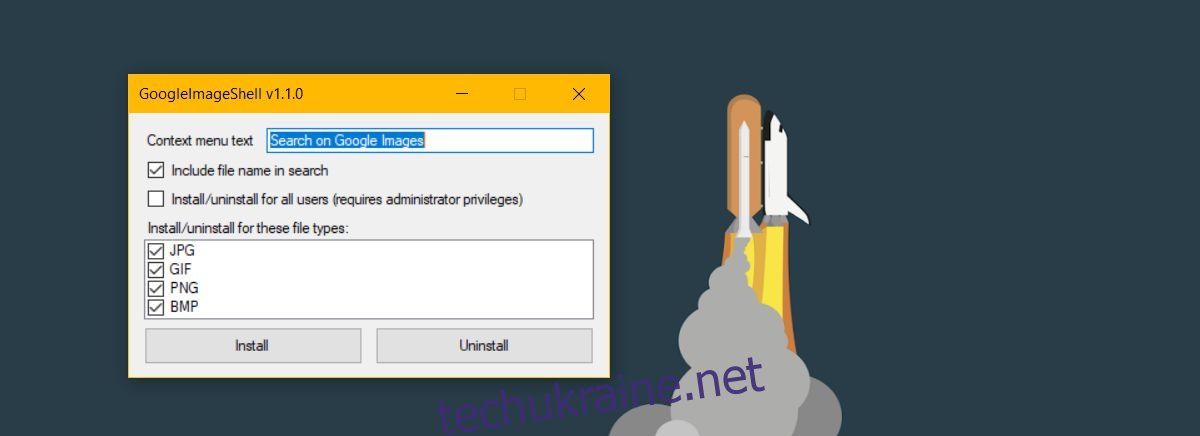
Відкрийте Провідник файлів і клацніть правою кнопкою миші файл PNG, JPG, GIF або BMP. У контекстному меню виберіть опцію «Пошук у зображеннях Google».
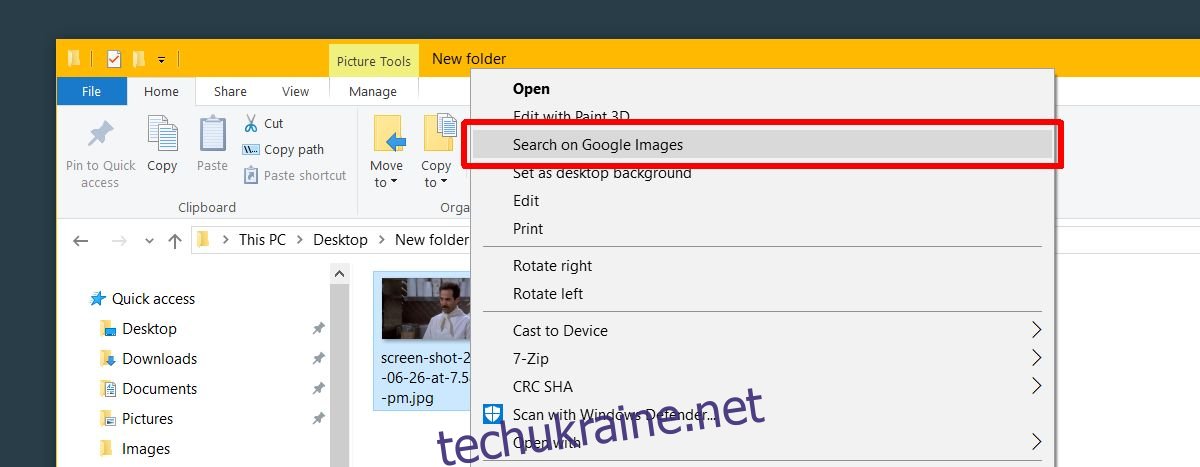
Програма завантажить зображення в пошук зображень Google. Відкриється вікно, щоб показати хід завантаження. Після успішного завантаження зображення відкриється ваш браузер за замовчуванням.
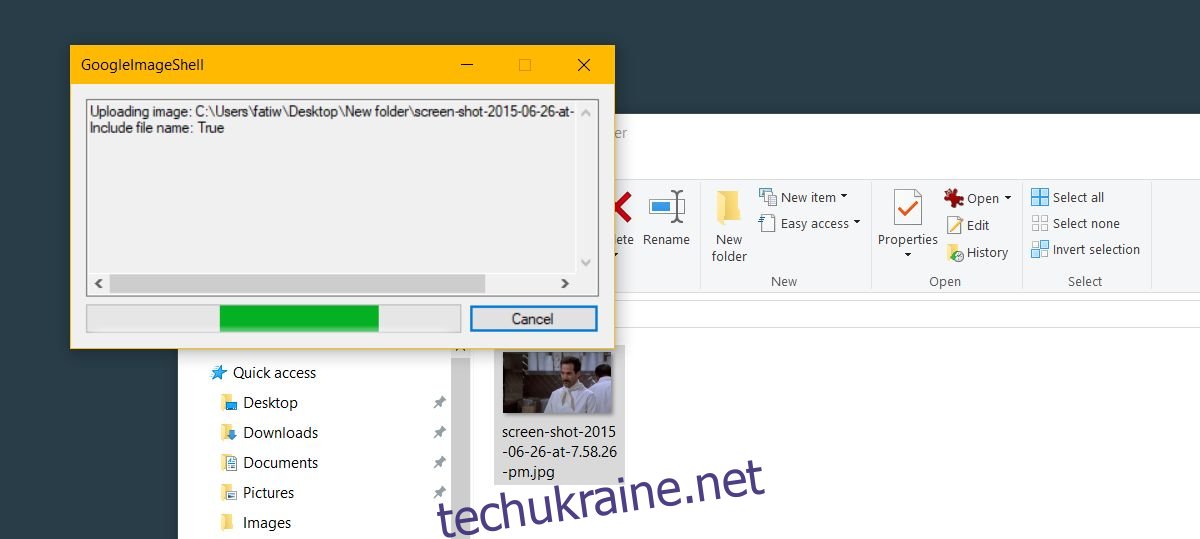
Ви можете здійснити зворотний пошук зображень у кількох зображеннях одночасно. Кожне зображення буде завантажено в Google за власним індивідуальним процесом. Для кожного зображення у вашому браузері за замовчуванням відкриється окрема вкладка, де ви зможете переглянути результати.
Час завантаження зображення та час завантаження результатів залежать переважно від швидкості вашого Інтернету. Якщо у вас дуже стара система, програмі може знадобитися трохи більше часу для завантаження та пошуку зображення. Здебільшого це пов’язано з часом, який потрібен додатку, щоб відкрити нову вкладку у вашому браузері. Якщо ваш веб-переглядач ще не запущено, програмі може знадобитися більше часу, щоб відкрити вкладку з результатами пошуку.
